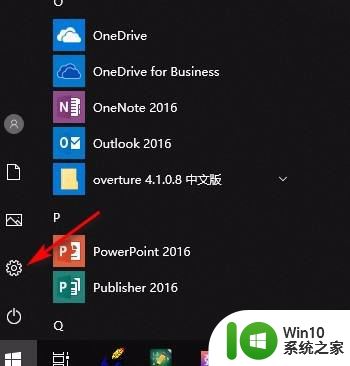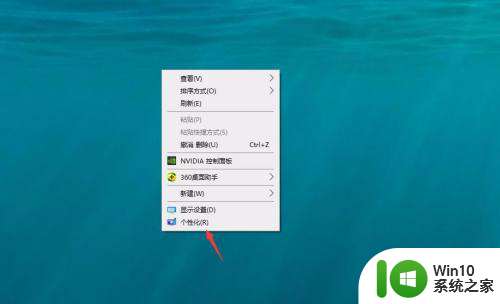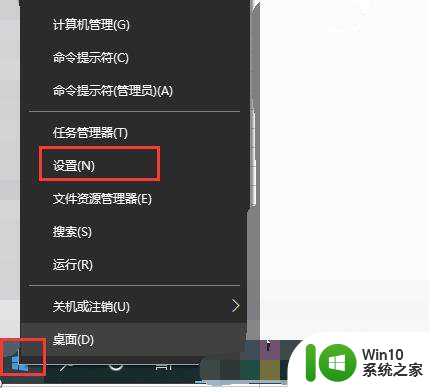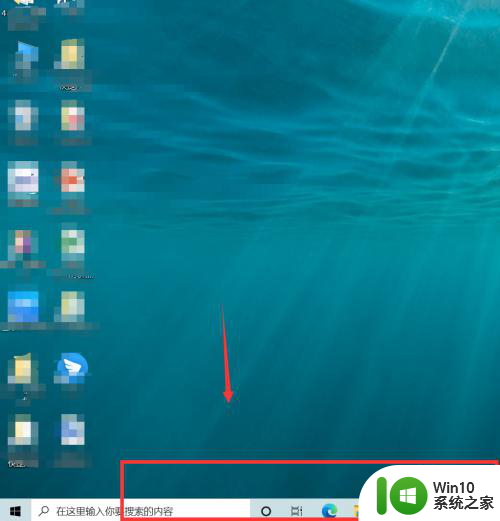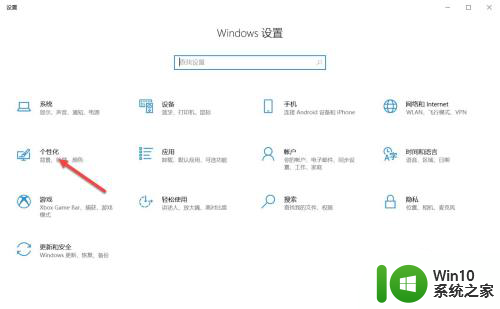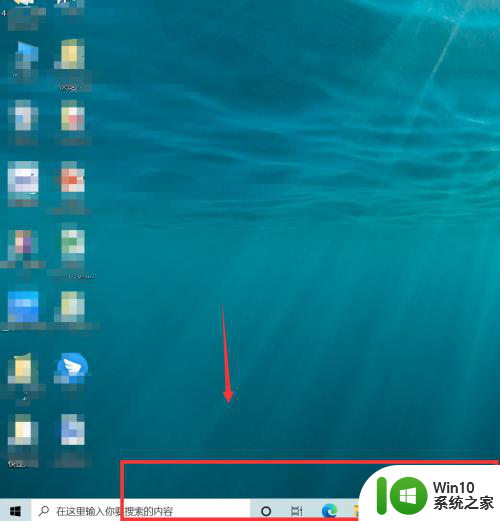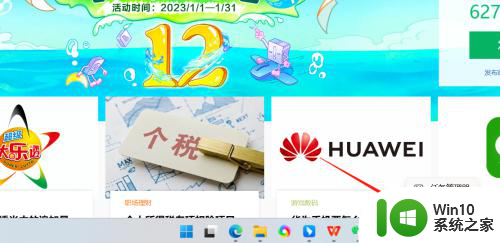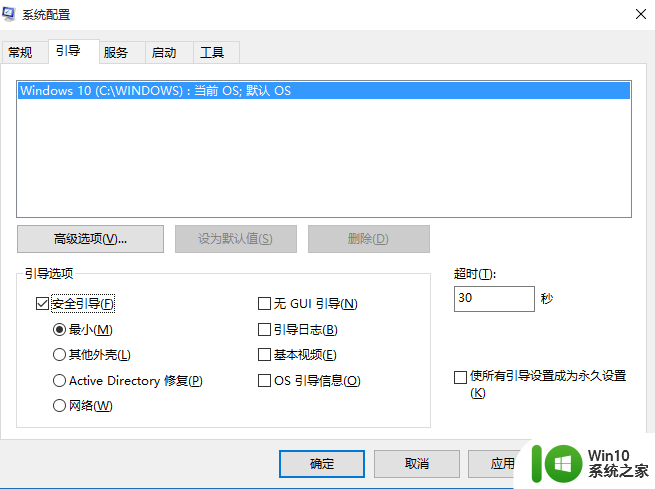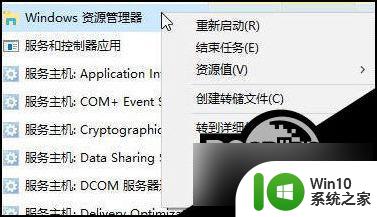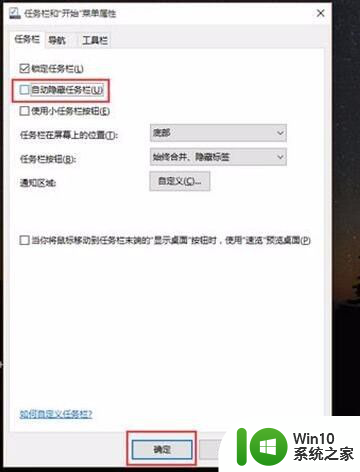win10底部任务栏怎么缩小 win10电脑任务栏缩小方法
更新时间:2024-05-09 13:54:41作者:yang
Win10底部任务栏是我们在使用电脑时经常会接触到的一个重要部分,但有时候它的大小可能会影响到我们的使用体验,那么如何缩小Win10电脑任务栏呢?其实很简单,只需要按住鼠标左键点击任务栏的空白处,然后将鼠标向上拖动即可缩小任务栏的大小。这样一来我们就可以更加方便地利用任务栏来快速查看和切换应用程序,提升我们的工作效率。
操作方法:
1.鼠标右击你的电脑桌面

2.在弹框中点击个性化设置
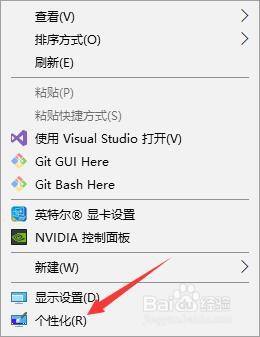
3.进入到个性化设置界面
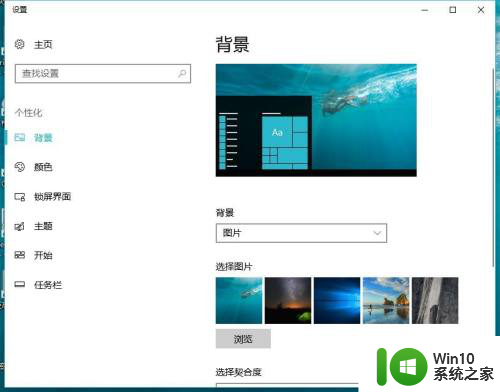
4.点击任务栏
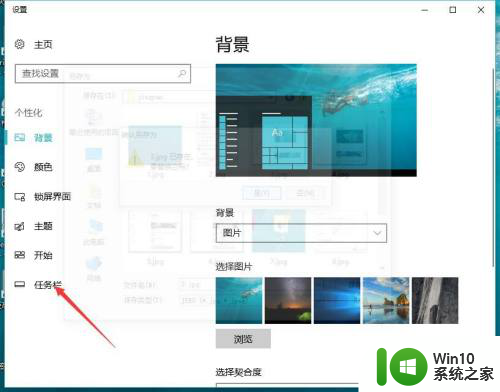
5.进入到任务栏界面,找到使用小任务栏按钮
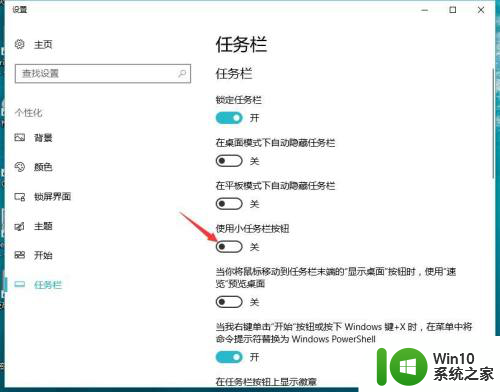
6.开启 使用小任务栏按钮 ,然后你的任务栏就缩小了
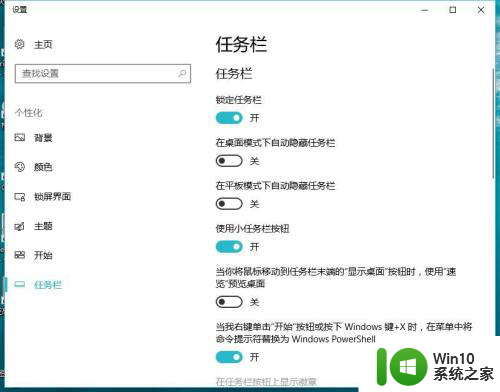
以上就是如何缩小win10底部任务栏的全部内容,如果您还不清楚,请按照以上方法进行操作,希望这对大家有所帮助。